Arbeit neu zuweisen
Im Assistenten Arbeit neu zuweisen können Sie in Online-Projekten Dokumente anderen Benutzern zuweisen. Dies kann erforderlich sein, wenn einer Ihrer Übersetzer krank wird und ein anderer Übersetzer seine Arbeit übernehmen muss.
Im Assistenten Arbeit neu zuweisen werden alle Zuweisungen eines bestimmten Benutzers ersetzt, nicht nur in einem, sondern in allen Projekten, an denen er gegebenenfalls beteiligt ist.
Verwendung nur mit einzelnen Zuweisungen möglich: Geteilte Dokumente oder Dokumente, die über FirstAccept-, GroupSourcing- oder Subvendor-Zuweisungen Gruppen zugewiesen wurden, oder auch automatisch geteilte Dokumente, können nicht neu zugewiesen werden.
Erfordert memoQ project manager: Zum Verwalten von Online-Projekten benötigen Sie die Edition project manager von memoQ.
Sie müssen Projekt-Manager oder Administrator sein: Sie können Online-Projekte nur verwalten, wenn Sie Mitglied der Gruppe Projektmanager oder Administratoren auf dem memoQ-Server sind oder wenn Ihnen die Rolle Projektmanager im Projekt zugewiesen wurde.
Navigation
- Starten Sie memoQ, öffnen Sie jedoch keine Projekte.
- Wählen Sie im Dashboard den memoQ-Server oder die memoQ-Cloud aus, für den bzw. die Sie eine Neuzuweisung durchführen möchten. Möglicherweise müssen Sie sich beim Server anmelden.
- Klicken Sie auf der Registerkarte Projekt des Menübands auf Neu zuweisen.
Der Assistent Arbeit neu zuweisen wird angezeigt.
Möglich für Online-Projekte, deren Projekt-Manager Sie sind: Der Assistent weist keine Arbeit in Projekten neu zu, die nicht von Ihnen erstellt wurden oder in denen Sie kein Projekt-Manager sind.
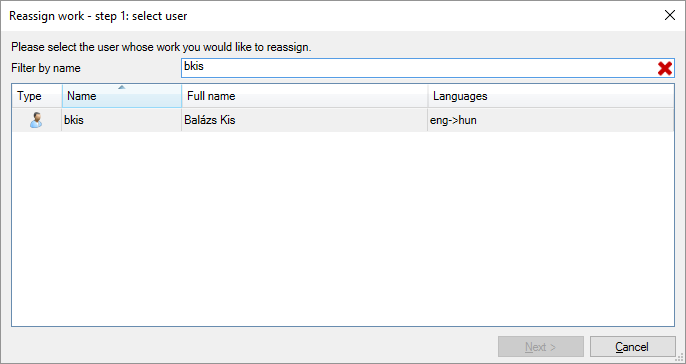
Möglichkeiten
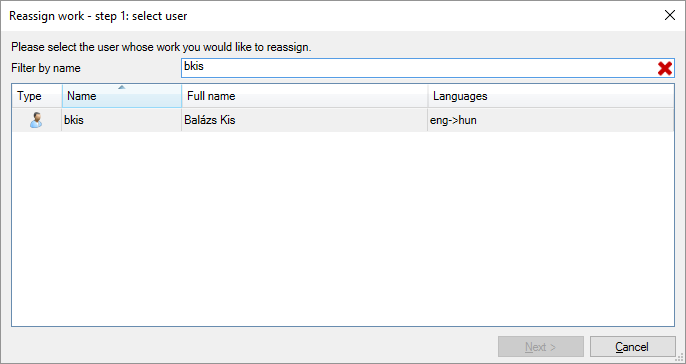
Sie können nur einen Benutzer auswählen:
- Suchen Sie den Benutzer in der Liste. Falls sehr viele Benutzer vorhanden sind, können Sie im Feld Nach Name filtern einen Teil des Namens eingeben.
- Klicken Sie auf den Namen des Benutzers.
- Klicken Sie auf Weiter.
memoQ sucht die Projekte, an denen der ausgewählte Benutzer in einer beliebigen Rolle beteiligt ist.
Der Assistent zeigt eine Liste der betroffenen Projekte an, die nach der jeweiligen Rolle des Benutzers gruppiert sind.
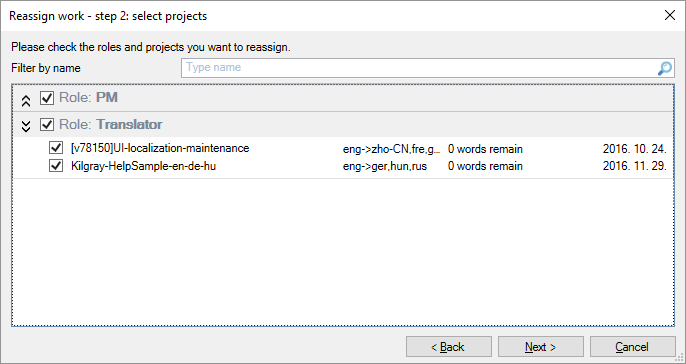
- Aktivieren Sie die Kontrollkästchen für die Projekte, in denen der Benutzer ersetzt werden muss.
- Deaktivieren Sie die Kontrollkästchen für die Projekte, in denen der Benutzer nicht ersetzt werden muss.
So schließen Sie alle Projekte in einer bestimmten Rolle ein oder aus: Aktivieren oder deaktivieren Sie das Kontrollkästchen für die Rolle. So könnten Sie im obigen Beispiel den Benutzer dort ersetzen wollen, wo er Übersetzer ist. Dort, wo er Projekt-Manager ist, möchten Sie ihn nicht ersetzen. Deaktivieren Sie hierzu das Kontrollkästchen in der Zeile Rolle: PM.
- Aktivieren oder deaktivieren Sie das Kontrollkästchen für die betroffenen Projekte, und klicken Sie auf Weiter.
Wählen Sie jetzt den neuen Benutzer aus, der die Arbeit übernimmt.
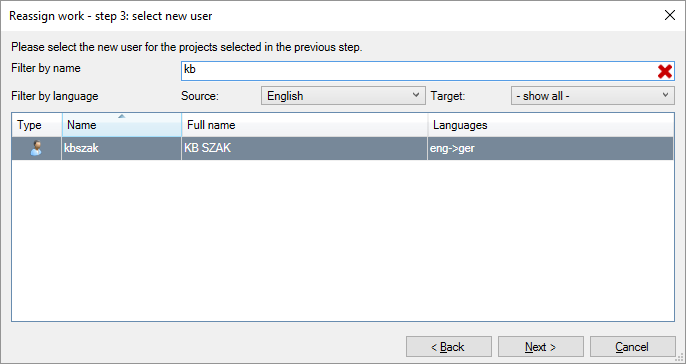
Sie können nur einen Benutzer auswählen.
- Suchen Sie den Benutzer in der Liste. Falls sehr viele Benutzer vorhanden sind, können Sie im Feld Nach Name filtern einen Teil des Namens eingeben. Sie können auch nach Sprachen oder Sprachpaaren filtern. Verwenden Sie hierzu die Dropdown-Listen Ausgangstext und Zieltext.
- Klicken Sie auf den Namen des Benutzers.
- Klicken Sie auf Weiter.
Es ist nicht möglich, die Arbeit auf mehrere Benutzer aufzuteilen. Falls dies erforderlich ist, benutzen Sie den Befehl Zuweisen, um die Dokumente vom Benutzer zu entfernen, und weisen Sie diese dann zwei oder mehr anderen Benutzern zu.
memoQ zeigt die Details der Ersetzung an:
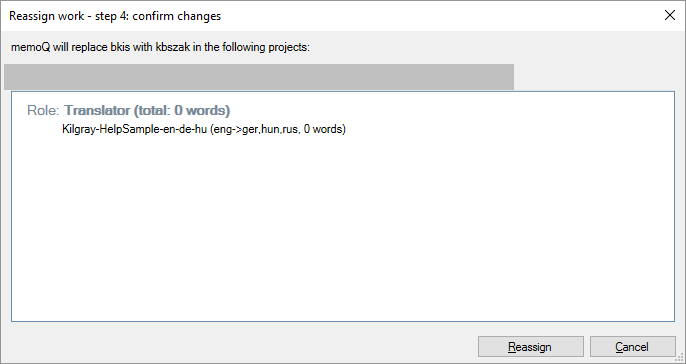
Sofern der neue Benutzer keine Übersetzung in der erforderlichen Sprache liefern kann, zeigt memoQ eine Warnung an.
Wenn alle Details in Ordnung sind, klicken Sie auf Neu zuweisen.
memoQ führt die Neuzuweisung durch und kehrt zum Dashboard zurück.
Abschließende Schritte
Im 4. Fenster des Assistenten:
So weisen Sie den ausgewählten Benutzer neu zu und kehren zum Dashboard zurück: Klicken Sie auf Neu zuweisen.
So kehren Sie ohne Änderung der Zuweisung zum Dashboard zurück: Klicken Sie auf Abbrechen.
So prüfen Sie die Ersetzung: Öffnen Sie eines der betroffenen Projekte für die Verwaltung. Prüfen Sie im Bereich Übersetzungen des Fensters memoQ-Online-Projekt die Zuweisungen.